كيفية حظر المواقع على جهاز Chromebook
نشرت: 2023-08-23بدءًا من حظر مواقع الألعاب المشتتة للانتباه وحتى إخفاء المحتوى الموجه للبالغين، هناك عدد من الأسباب التي قد تدفعك إلى معرفة كيفية حظر مواقع الويب على جهاز Chromebook.
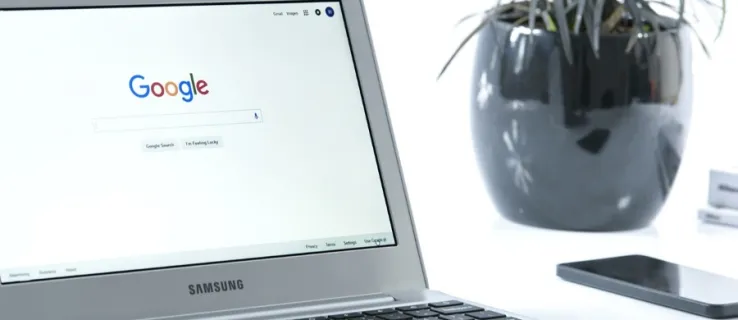
إذا كنت من مستخدمي Chromebook، فاعلم أن هذا الكمبيوتر يستخدم متصفح Chrome. إذا كنت تعرف بالفعل كيفية التنقل في Chrome لحظر مواقع الويب، فهذا يعني أنك جاهز.
إذا كنت جديدًا في عائلة Chromebook، أو تفتقر إلى المعرفة التقنية حتى لترجمة الجملة الأخيرة، فهذا الدليل مناسب لك!
كيف يمكنني حظر مواقع الويب على جهاز Chromebook؟
هناك عدة طرق مختلفة يمكنك اتباعها لحظر مواقع الويب على جهاز Chromebook. يعتمد الخيار الأفضل على احتياجاتك المحددة، مثل ما تريد حظره ومدى الدقة التي تريدها.
ألقِ نظرة على هذه الخيارات أدناه لتحديد الخيار الأفضل لاحتياجاتك.
حظر المواقع باستخدام البحث الآمن
منذ أن قامت Google بإزالة حسابات المستخدمين الخاضعين للإشراف في Chrome قبل بضع سنوات، فإن الطريقة المدمجة الوحيدة التي يمكنك من خلالها التحكم في مواقع الويب التي يمكنك عرضها من جهاز Chromebook هي استخدام البحث الآمن ، والذي يقيد الوصول إلى مواد البالغين من خلال عمليات البحث على الويب ولكنه لا يوفر القدرة على حظر مواقع محددة عن طريق URL.
قد يكون ذلك كافيًا لاحتياجاتك، نظرًا لأن محركات البحث هي السبب وراء عدد العقول الفضولية التي تجد محتوى للبالغين ليسوا على استعداد لرؤيته.
إليك كيفية البدء باستخدام البحث الآمن:
- افتح Chrome وانتقل إلى google.com.
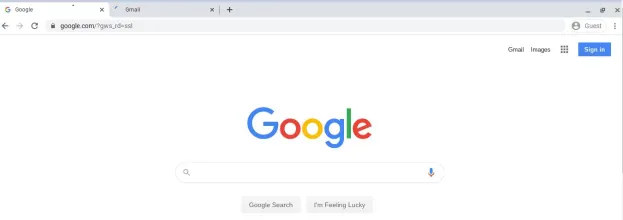
- حدد الإعدادات في الجزء السفلي الأيسر ثم إعدادات البحث .

- حدد المربع بجوار تشغيل البحث الآمن .
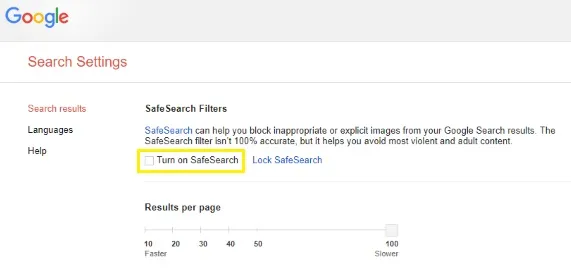
- ثم انقر على قفل البحث الآمن .
ستعمل هذه العملية على عمليات بحث الويب باستخدام Google عن طريق تصفية نتائج بحث الويب من Google بحثًا عن محتوى للبالغين أو محتوى صريح.
حظر مواقع الويب باستخدام تطبيقات Chrome
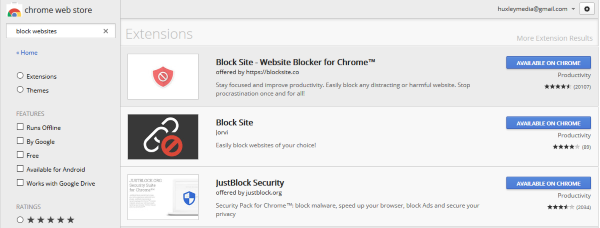
هناك طريقة أخرى مفيدة جدًا لحظر مواقع الويب على جهاز Chromebook وهي استخدام ملحق Chrome المصمم لهذه المهمة. يوجد حاليًا عدد قليل من ملحقات Chrome التي تساعد في حظر مواقع الويب أو ممارسة الرقابة الأبوية.
للعثور على أداة الحظر المثالية لاحتياجاتك، قم أولاً بزيارة متجر Google Play. ابحث عن أدوات حظر الويب، وتحقق من المراجعات والتقييمات على جميع الخيارات المتوفرة. يمكنك أيضًا البحث عن خيارات التطبيق على Google لمعرفة المزيد حول وظيفة كل تطبيق قبل تنزيله.
مانع الموقع
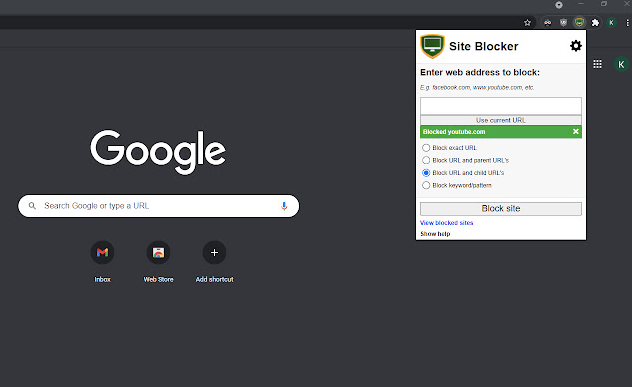
Site Blocker عبارة عن وظيفة إضافية مجانية لمتصفح Chrome توفر مستوى جيدًا من الرقابة الأبوية وحظر مواقع الويب. هذه الوظيفة الإضافية سهلة الاستخدام وتعمل بشكل جيد، طالما أنك تأخذ الوقت الكافي لإعدادها بشكل صحيح أولاً.
يمكن تعطيل Site Blocker بسهولة إلى حد ما، وهي ميزة إضافية إذا قمت عن طريق الخطأ بإضافة كلمات إلى الفلتر الخاص بك والتي قد تظهر في مهمة بحثية مستقبلية، ولكنها يمكن أن تكون أيضًا أمرًا سيئًا إذا استحوذت الأيدي الخطأ بطريقة أو بأخرى على جهاز Chromebook الخاص بك وقامت بضع نقرات إضافية.
حظر الموقع
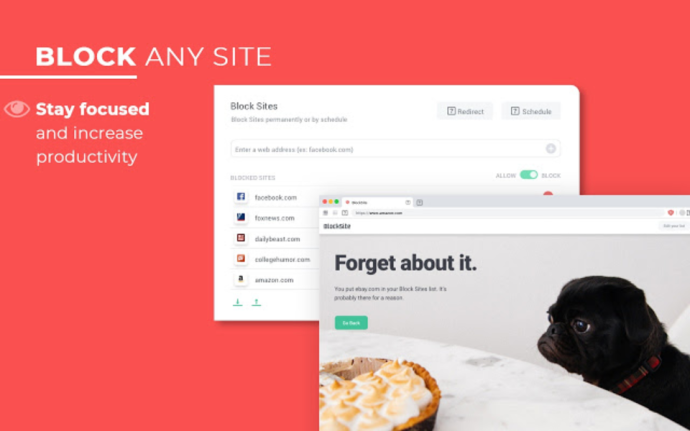
يعد Block Site امتدادًا مجانيًا آخر لمتصفح Chrome يوفر الرقابة الأبوية على مواقع الويب التي يتم الوصول إليها. يعمل هذا الامتداد أيضًا على منع المماطلة إذا كانت متطلباتك أقل تتعلق بالتحكم وأكثر تتعلق بالإنتاجية. يمكن حماية عناصر التحكم بكلمة مرور ويمكنك إضافة عناوين URL محددة إلى قائمة الحظر الشاملة لإجراء تصفية قوية.
ما يجعل Block Site متميزًا حقًا هو قدرته على المزامنة مع هاتفك. هذا يعني أنه لا يمكنك الوصول إلى هاتفك لإصلاح Facebook أثناء ضبط عناصر التحكم الخاصة بك!
JustBlock الأمن
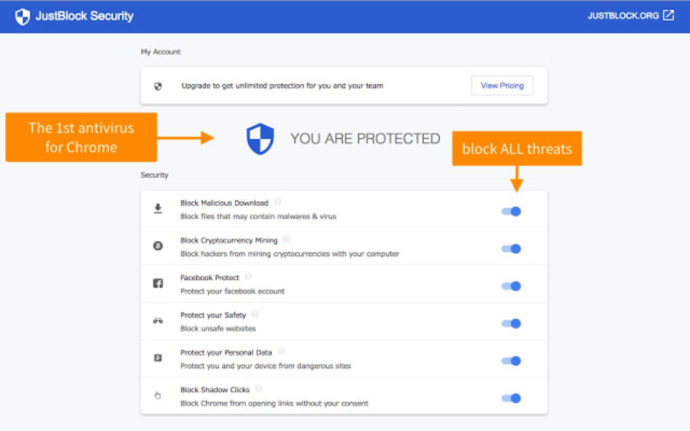
الوظيفة الإضافية JustBlock Security هي اقتراحنا الأخير لحظر مواقع الويب على جهاز Chromebook. كما أنه يمكّن أدوات الرقابة الأبوية داخل Chrome ويسمح لك بإدراج عناوين URL في القائمة السوداء والقائمة البيضاء على النحو الذي تراه مناسبًا. يتطلب هذا التطبيق بعض التكوين لأنه يمكن أن يكون صارمًا تمامًا مع البرامج النصية والإعلانات، ولكن نتيجة لذلك، سيكون لديك الحظر الأكثر تخصيصًا وفعالية لاحتياجاتك بمجرد الانتهاء من الإعداد.

يمكن للمستخدمين تنفيذ القائمة البيضاء للحفاظ على سير الأمور بسلاسة وتكوين حظر الإعلانات لتمكين معظم مواقع الويب من العمل.
مثل ملحقات المتصفح الأخرى هنا، كلما أمضيت وقتًا أطول في إعداده، كان يعمل بشكل أفضل بالنسبة لك. بمجرد تكوينها، يمكن لأي من هذه التطبيقات مساعدتك في تحقيق المستويات المثالية من الإنتاجية والحماية.
قم بإعداد حساب منفصل للطفل
تستخدم Google تطبيق Family Link لتوفير الرقابة الأبوية على الأطفال. ستحتاج إلى إعداد حساب Google لطفلك والحصول على تطبيق Family Link حتى يعمل هذا.
على جهاز Chromebook الذي تريد تقييده، ستحتاج إلى إنشاء ملف شخصي منفصل للمستخدم المعني. وبمجرد الانتهاء من ذلك، يمكنك اتباع التعليمات أدناه. ضع في اعتبارك أنه يمكنك تنزيل التطبيق على هاتفك للتحكم بشكل أفضل في نشاطهم عبر الإنترنت.
- قم بزيارة موقع Google Family Link على الويب للتحقق من توافق الجهاز وللحصول على التطبيق لهاتفك.
- قم بإنشاء حساب باستخدام علامة + في تطبيق Family Link واتبع المعالج لربط حساب طفلك بحسابك
على الرغم من أنه كان مخصصًا في البداية لتأمين محتوى الهاتف، إلا أن Family Link يقوم بعمل جيد في تأمين جهاز Chromebook الخاص بك للمستخدمين الأصغر سنًا. بمجرد الإعداد، يمكن للطفل تسجيل الدخول إلى Chromebook باستخدام حسابه الخاص وسيتم فرض أي مواقع ويب تريد تقييدها.
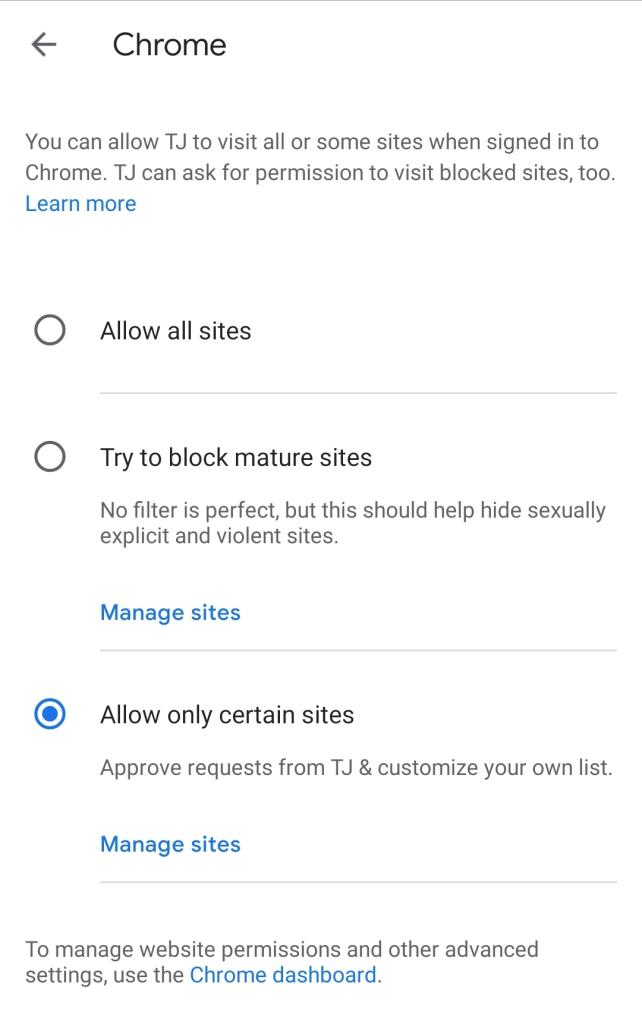
على الرغم من أن أدوات الرقابة الأبوية هذه تمنحك خيار تقييد المحتوى للبالغين، إلا أنه يمكنك في الواقع ضبط عناصر التحكم للسماح فقط بمواقع ويب معينة، وهو ما يعد مثاليًا لأي شخص يستخدم جهاز Chromebook في الواجبات المدرسية.
فقط ضع في اعتبارك أن طفلك قد يستمر في استخدام حساب الضيف على جهاز Chromebook لتجاوز أدوات الرقابة الأبوية بشكل كامل دون علمك.
أسئلة مكررة
عالم الأمن عبر الإنترنت واسع ومربك. ولهذا السبب أضفنا المزيد من المعلومات حول أجهزة Chromebook هنا!
هل يمكنني تعطيل وضع الضيف؟
عندما تكون جادًا بشأن حظر المحتوى، فلا تنس وضع الضيف. في معظم الحالات، يتم تمكين هذا بشكل افتراضي. وضع الضيف يعني أنه يمكن للمستخدم تسجيل الدخول مباشرة بدون كلمات مرور وتجاوز كل العمل الشاق الذي قمت به إذا اتبعت البرامج التعليمية أعلاه.
ولحسن الحظ، يمكنك إيقاف تشغيله.
1. كل ما عليك فعله هو التوجه إلى الإعدادات تمامًا كما فعلنا أعلاه والنقر على إدارة الأشخاص الآخرين .
2. من هذه الصفحة، يمكنك إيقاف تشغيل خيار تمكين تصفح الضيف .
ويعني القيام بذلك أنه لا يمكن للمستخدم تسجيل الدخول إلا ضمن الملف الشخصي الذي قمت بإعداده مع القيود التي وضعتها.
كيف أقوم بتقييد الوصول في متصفح Google Chrome؟
لدينا بالفعل برنامج تعليمي كامل هنا لإرشادك خلال حظر مواقع الويب على متصفح الويب Chrome. وكما هو الحال مع تعليماتنا هنا، فمن المحتمل أنك ستحتاج إلى ملحق لحظر مواقع الويب بشكل فعال.
لقد اتبعت جميع الخطوات المذكورة أعلاه ولكن لا يزال بإمكان طفلي الوصول إلى مواقع الويب. ماذا يمكنني أن أفعل؟
إذا كنت قد استنفدت جميع الخيارات المذكورة أعلاه، ولكن طفلك لا يزال يتجاوز أدوات الرقابة الأبوية، فهناك خيار آخر. اعتمادًا على جهاز التوجيه لديك، قد تتمكن من حظر عنوان URL بالكامل لجهاز Chromebook الخاص بك. انتقل إلى إعدادات جهاز التوجيه الخاص بك ومعرفة ما إذا كان هناك خيار لحظر المجال.
إذا لم تكن متأكدًا مما إذا كان جهاز التوجيه الخاص بك يوفر هذه الحماية، فراجع موقع الشركة المصنعة على الويب.
افكار اخيرة
هناك خيارات أخرى للرقابة الأبوية على جهاز Chromebook بما في ذلك Mobocip ولكنها ليست مجانية. اعتمادًا على مستوى التأمين الذي تحتاجه، قد ترغب في استكشاف خيار التطبيق المدفوع. يوفر Mobocip، على سبيل المثال، وظائف مراقبة وقفل واسعة النطاق لأشياء مثل بث الفيديو ومحتوى الوسائط الاجتماعية والمزيد.
إذا وجدت هذه المقالة مفيدة، فقد تستمتع بمقارنة أجهزة Chromebook.
هل تعرف أي طرق أخرى لحظر مواقع الويب على جهاز Chromebook؟ من فضلك أخبرنا عنهم أدناه في التعليقات!
